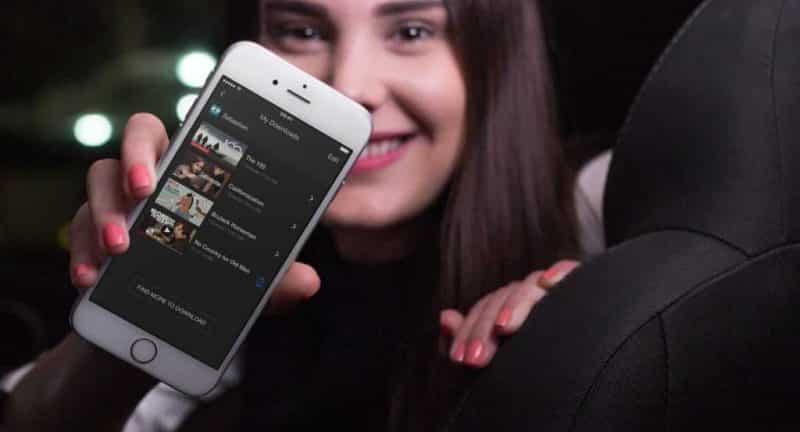
Как сделать ваш домашний экран iOS более быстрым
Я работаю в мобильных устройствах с 1997 года, и если есть что-то, что я ДОЛЖЕН иметь, это быстрый домашний экран. Если возврат к моим домашним экранам и навигация по ним приводит к снижению производительности, то, честно говоря, весь мой опыт работы с устройством может быть испорчен.
Домашний экран iOS и панель запуска приложений не обновлялись с момента первоначального представления оригинального iPhone еще в 2007 году. Да, пользовательский интерфейс видел обновления — реализацию папок и тому подобное — но, честно говоря, Apple не обновляла внешний вид и функциональность главного экрана iOS вообще за последние девять лет или около того iHistory. p19>

Раньше ЕДИНСТВЕННЫЙ способ внести изменения в домашний экран iOS — это сделать джейлбрейк устройства. Честно говоря, практика джейлбрейка iDevice снизилась в популярности. Я сделал джейлбрейк iPhone 5 в течение 27,5 минут и просто не мог его взять. Конечно, это было около трех лет назад, но я почти уверен, что опыт работы в магазине Cydia не сильно изменился.
Однако, если у вас много приложений на iDevice, и если вы используете более старую версию iDevice с последней версией iOS 9, вполне возможно, что у вашего устройства медленный домашний экран. Если у вас возникают проблемы с производительностью такого типа, у меня есть для вас хорошие новости — возможно, iDevice немного отрегулирует производительность, включив анимацию ОС, и нет, у вас нет джейлбрейка вашего устройства, чтобы это произошло,
Как сделать ваш домашний экран iOS более быстрым
Есть некоторые мелочи, о которых вам нужно знать, прежде чем вы начнете:
- Этот совет включает в себя использование ошибки — или сбоя — в iOS. Несмотря на то, что он НЕ будет представлять какую-либо вредоносную программу для вашего устройства, вполне возможно, что Apple может исправить эту ошибку в будущей версии iOS, и тогда произойдет повышение производительности.
- Это не постоянное исправление. Это работает только до тех пор, пока вы не выключите и не включите iDevice, или пока не выполните сброс. (Удерживайте кнопку «Пробуждение / Режим сна» и кнопку «Домой», пока не увидите логотип Apple, а затем отпустите.)
Так что это хорошо и плохо: если вам не нравится удалять анимации Springs для iOS и хотите положить их обратно, это легко сделать. Если вам нравятся результаты и вы можете жить без анимации, вам придется повторить этот процесс, если вам пришлось выключить или перезагрузить устройство.
Чтобы применить это повышение производительности к вашему iDevice, выполните следующие действия:
1. После перезапуска или перезагрузки устройства откройте «Настройки» -> «Общие» -> «Доступность» -> «Вспомогательное касание» и включите переключатель «Вспомогательное касание» (он должен быть зеленого цвета). Когда вы это сделаете, в нижнем правом углу экрана iDevice появится всплывающая подсказка «Вспомогательное прикосновение» (серая кнопка на экране).
2. Нажмите кнопку «Домой», чтобы вернуться на главный экран. Перетащите нуб в нижнюю часть экрана и поместите его как можно дальше в правый угол экрана.
Как сделать ваш домашний экран iOS более быстрым
3. Запустите Spotlight Search на своем устройстве, проведя вниз по центру главного экрана. (Не сверху, как вы можете отключить Центр уведомлений. Вместо этого вам нужно провести вниз по центру экрана, чтобы не отключать Центр уведомлений вместо того, чтобы активировать Центр внимания.) Увольнять Центр внимания НЕМЕДЛЕННО после того, как выступ переходит выше экранная клавиатура. Если вы правильно настроите время, вы увидите, что интерфейс Spotlights немного ускоряется, что указывает на то, что вы активировали сбой ОС и отключили Springboard.
4. Попробуйте запустить приложение, чтобы увидеть, исчезли ли анимации. Если они есть, то вы все сделали правильно. Если нет, то повторите шаг № 3, пока не получите его. Мои исследования по этой теме показали, что это вопрос времени и что вам, возможно, придется повторять это довольно долго, пока анимация не отключится.
5. Отключите вспомогательную сенсорную функцию, которую вы включили в первом шаге. Это не должно оставаться включенным, чтобы это работало.
Заключение
Повышение производительности iDevice, которое использовалось для получения самого современного iDevice (с более качественным и быстрым оборудованием) или требовало от вас сделать джейлбрейк вашего устройства и смириться со всеми проблемами Cydias и потенциально вредоносным программным обеспечением.
Однако, благодаря небольшому затруднению в iOS 9.x, вы можете отключить анимацию Springboard и получить более быстрое устройство всего за пять шагов. Знаете ли вы какие-либо другие советы по повышению производительности для iOS?Почему бы не присоединиться к нам в разделе «Обсуждение» ниже и рассказать о них?
